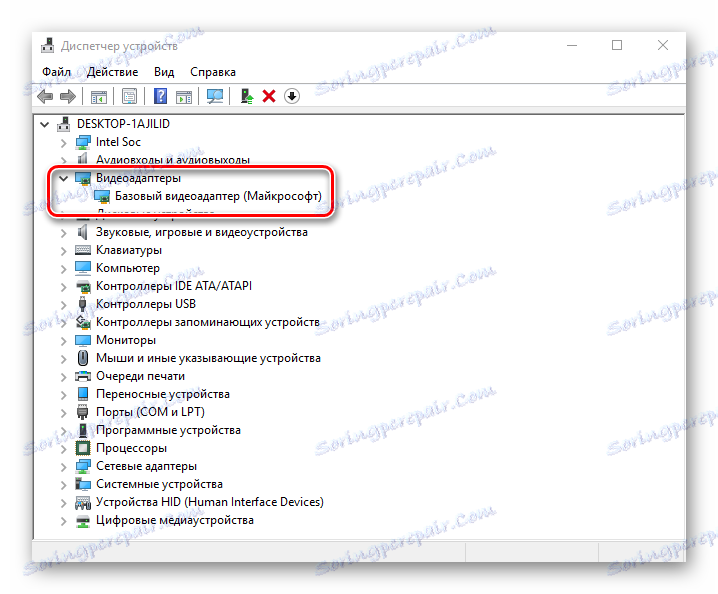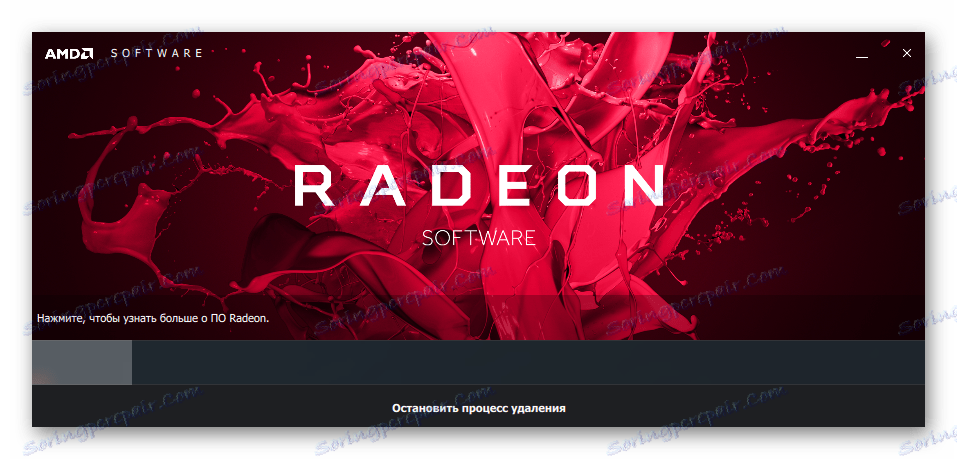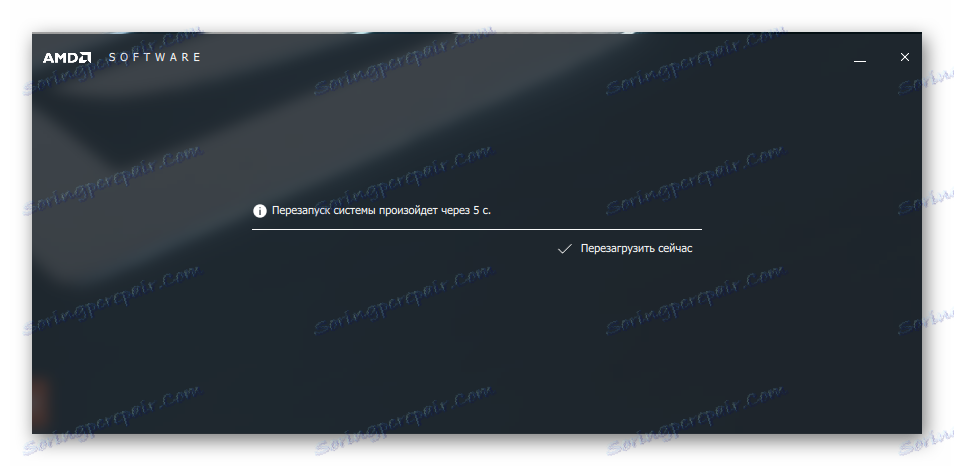نصب درایور از طریق AMD Radeon Software Crimson
هر چه ویژگی های فنی و قدرت یک کارت گرافیک نصب شده در رایانه یا لپ تاپ باشد، عملکرد آن و شاخص های عملکرد نشان دهنده آن به طور مستقیم به یکی از مهمترین اجزای نرم افزاری هر سیستم بستگی دارد. رانندگان . برای آداپتورهای گرافیکی تولید شده توسط Advanced Micro Devices Inc، روش صحیح و موثر برای حل همه مسائل راننده، استفاده از آن است AMD Radeon نرم افزار Crimson .
در واقع، تعمیر و نگهداری رانندگان کارت گرافیک در حالت کنونی است که وظیفه اصلی توسط توسعه دهندگان نرم افزار AMD Radeon Software Crimson است. لازم به ذکر است که این تابع در برنامه بسیار خوب عمل می کند.
نصب اتوماتیک
راه ساده تر و درست برای گرفتن یک راننده تازه برای یک کارت گرافیک AMD، نصب نرم افزار اختصاصی سازنده در سیستم است. AMD Radeon Software Crimson شامل اجزای ضروری آخرین نسخه در هنگام دانلود از سایت رسمی است، بنابراین برای اینکه درایور گرافیکی واقعی نصب شود، کافی است چند مرحله ساده انجام دهید.
- ما نصب کننده Radeon Software Crimson را از سایت پشتیبانی فنی پیشرفته میکرو دانلود با انتخاب نوع و مدل خط پردازنده گرافیکی که بر اساس آن کارت ویدئویی از لیست کشویی ساخته شده است، و نیز مشخص کردن نسخه سیستم عامل مورد استفاده، را دانلود کنید.
- نصب را اجرا کنید. اسکن خودکار اجزای سخت افزاری سیستم برای حضور یک کارت گرافیک بر اساس پردازنده گرافیکی AMD بلافاصله آغاز خواهد شد.
- پس از تعیین کارت گرافیک، در غیاب اجزای لازم برای عملیات عادی
![درایور AMD Radeon Crimson نرم افزار نصب نشده است]()
و یا امکان به روز رسانی آنها، یک پیام متناظر نمایش داده خواهد شد.
- دکمه "نصب اکسپرس" را فشار دهید و مراحل نصب تمامی قطعات لازم را مشاهده کنید.
- مرحله نهایی نصب AMD Radeon Software Crimson که به این معنی است که تمام اجزای لازم برای کارت گرافیک برای کار کردن، راه اندازی مجدد سیستم است. روی دکمه "Restart Now" کلیک کنید.
- پس از راه اندازی مجدد، یک کارت گرافیک با آخرین درایور نصب شده را دریافت می کنیم.
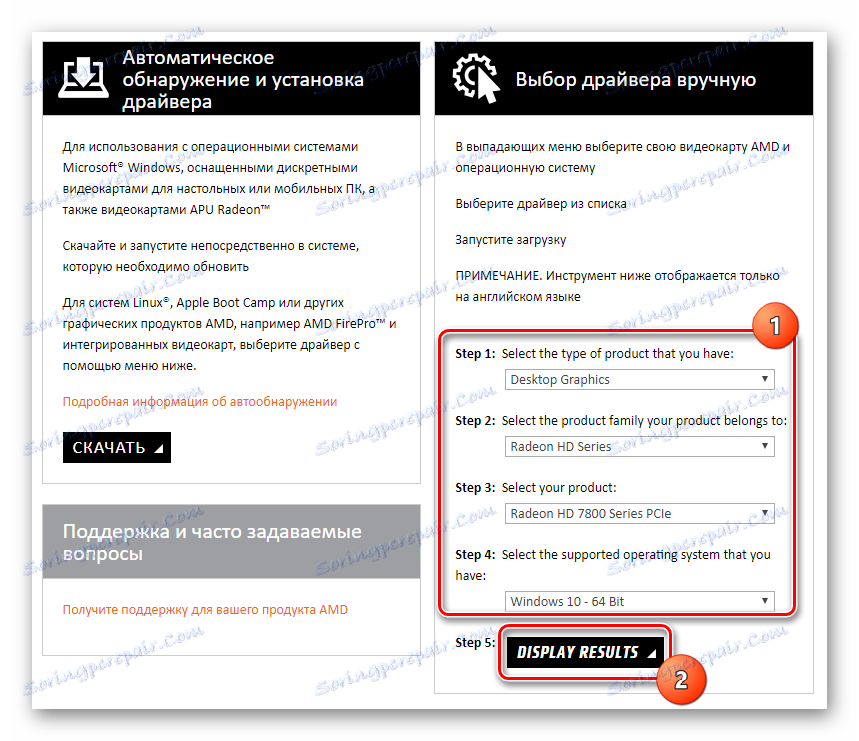
شورای اگر تعریف GPU و / یا نسخه سیستم عامل دشوار باشد، می توانید از ابزار ویژه AMD Driver Autodetect و همچنین Radeon Software Crimson برای دانلود در صفحه پشتیبانی فنی سازنده استفاده کنید.
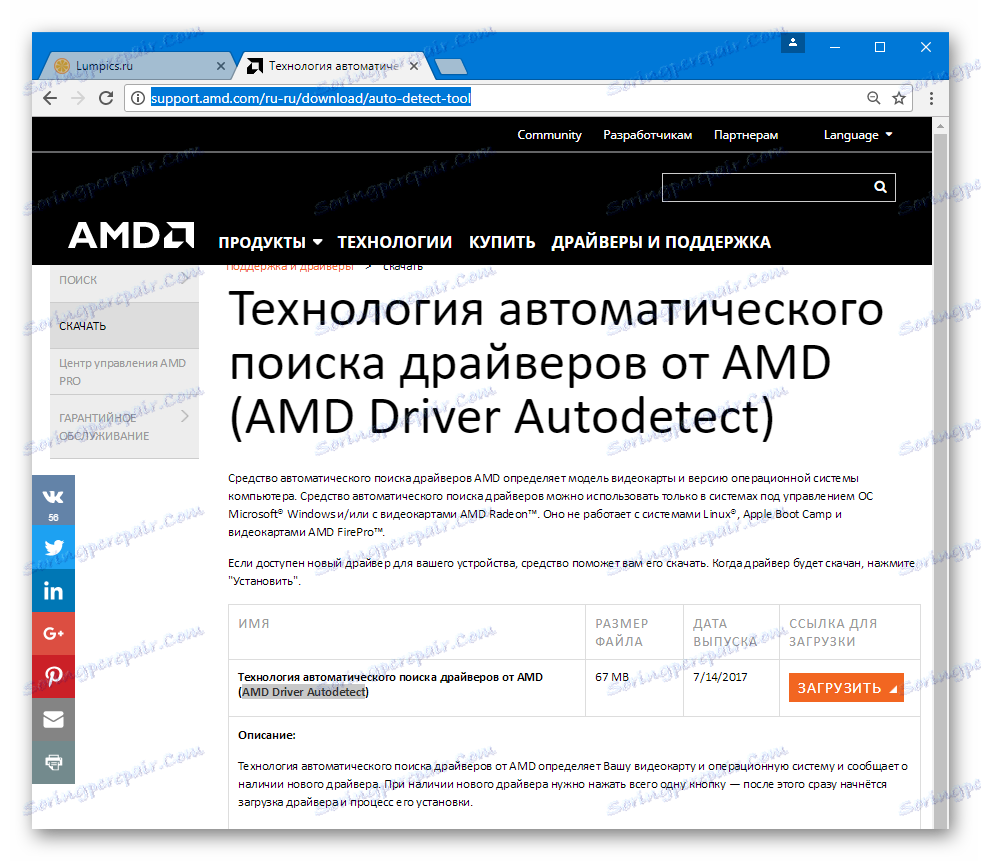
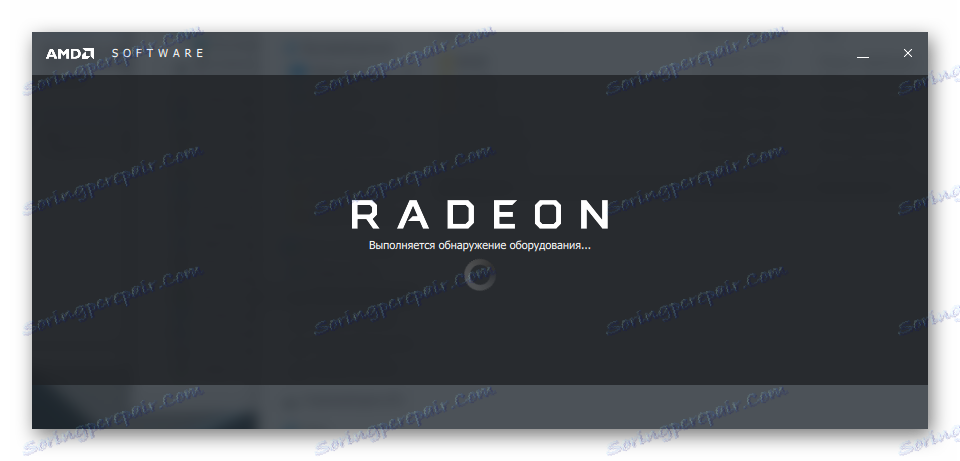
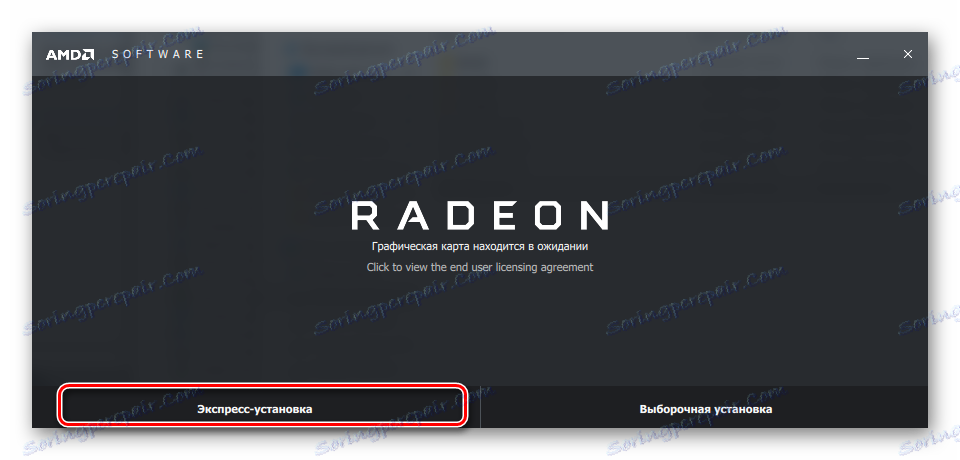
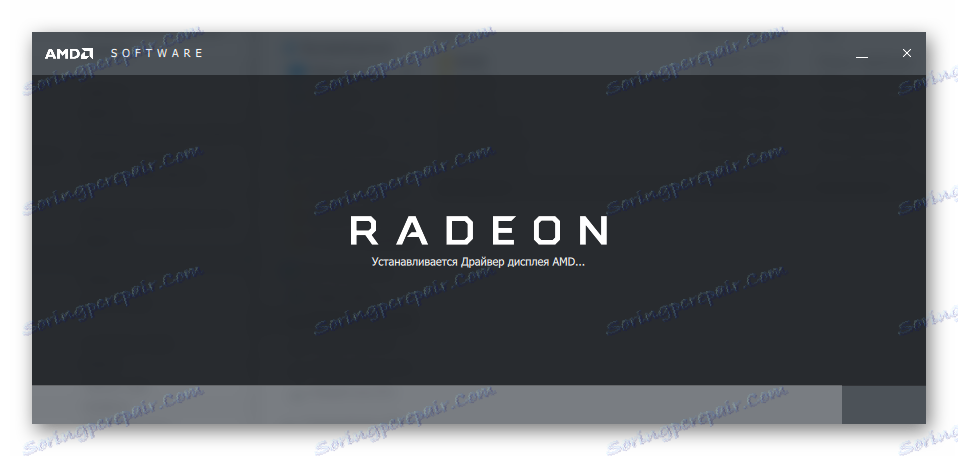
در طول نصب Radeon Software Crimson، صفحه نمایش ممکن است چندین بار از آن خارج شود. نگران نباشید - این به این معنی است که آداپتور گرافیکی با راننده جدید راه اندازی شده است.

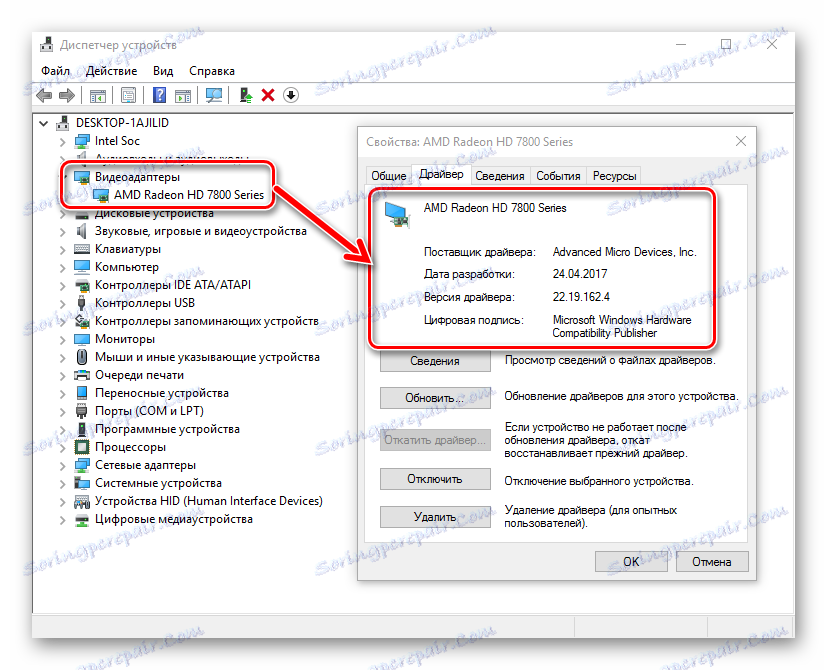
به روز رسانی درایور
با گذشت زمان، هر نرم افزار منسوخ می شود و نیاز به به روز رسانی دارد. با کمک AMD Radeon Software Crimson، به روز رسانی اجزای سیستم لازم برای عملکرد مناسب آداپتور گرافیکی بسیار ساده است، زیرا توسعه دهندگان همه امکانات را پیش بینی کرده اند.
- به عنوان مثال، با کلیک روی دکمه راست موس روی دسکتاپ و انتخاب آیتم مربوطه در منوی کشویی، «تنظیمات Radeon» را باز کنید .
- بر روی "به روز رسانی ها" در پنجره باز می شود کلیک کنید.
- مورد "بررسی برای به روز رسانی" را انتخاب کنید.
- اگر یک نسخه درایور فعلی بیشتر از آنکه در سیستم نصب شده باشد، پنجره «Updates» ظاهر آن را تغییر خواهد داد. یک مورد قبلا از دست رفته "ایجاد اختیاری" به نظر می رسد ، حاوی اطلاعاتی در مورد شماره نسخه جدید، و همچنین یک اطلاع رسانی در قسمت پایین پنجره در مورد نیاز به به روز رسانی اجزای.
- روی "ایجاد اختیاری" کلیک کنید، سپس در منوی کشویی، "سریع به روز" را انتخاب کنید.
- ما تأیید میکنیم که ما آماده نصب نسخه جدید راننده آداپتور ویدئو هستیم که با کلیک روی «ادامه» مطرح می شود .
- روند بیشتر به روز رسانی راننده به صورت خودکار انجام می شود. این فقط برای مشاهده شاخص پر شدن این روند باقی مانده است.
- پس از اتمام برنامه، شما باید سیستم را راه اندازی مجدد کنید. روی "Restart now" کلیک کنید.
- پس از راه اندازی مجدد، شما می توانید "تنظیمات Radeon" را دوباره اجرا کنید و بررسی کنید که این روش موفق بوده است، تمام اجزای به آخرین نسخه به روز می شود.
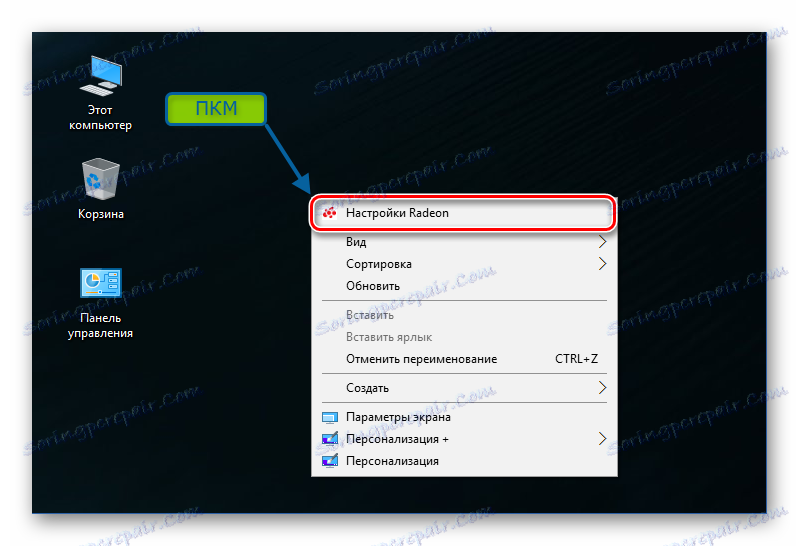
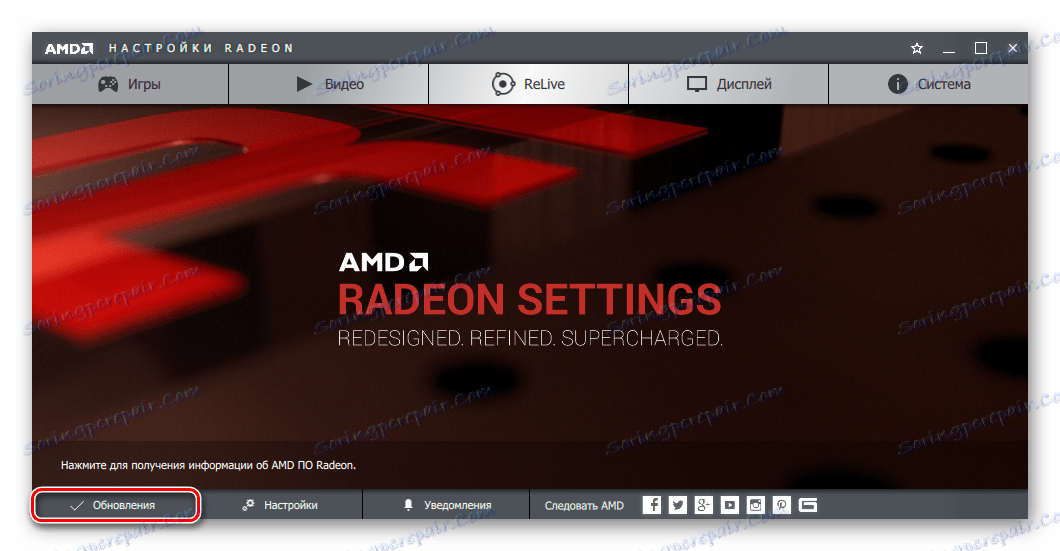
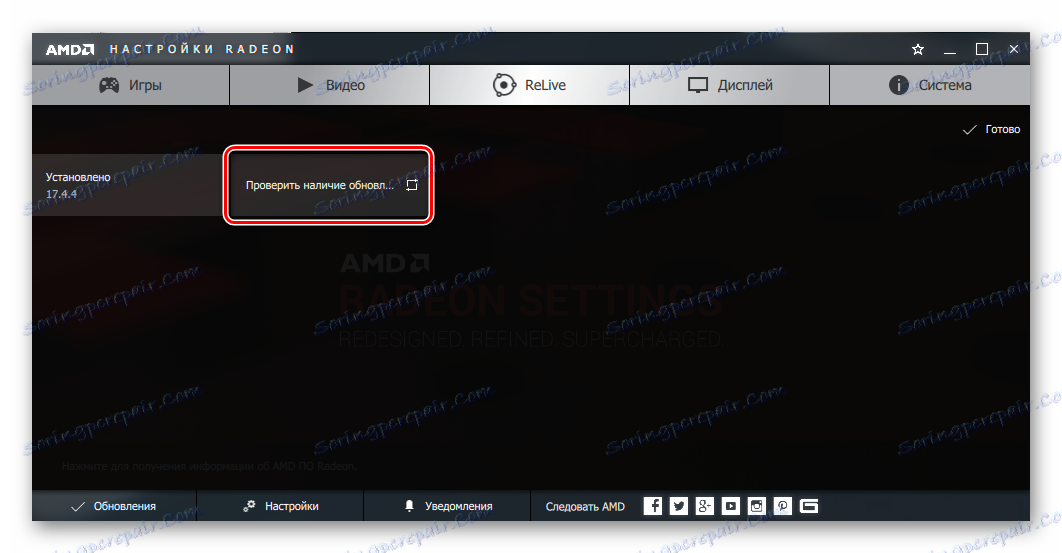
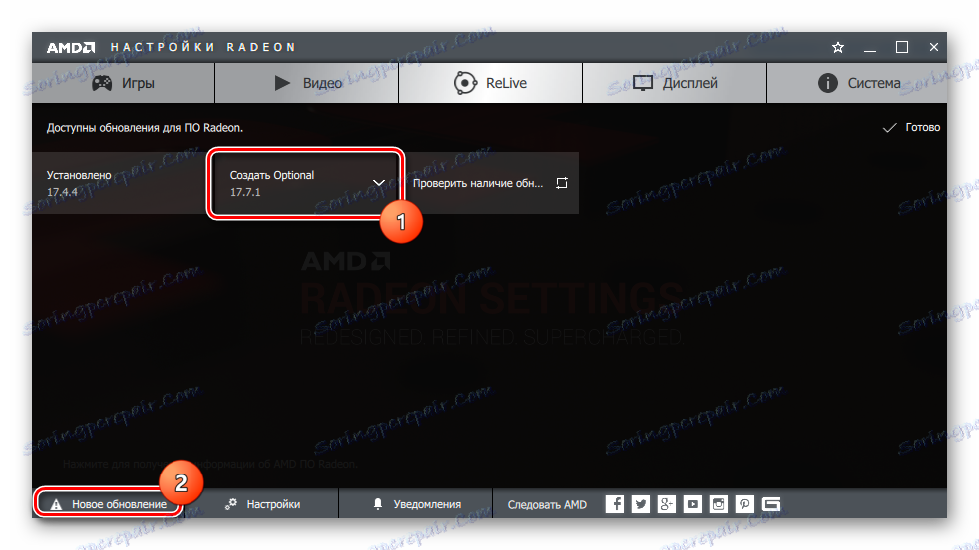
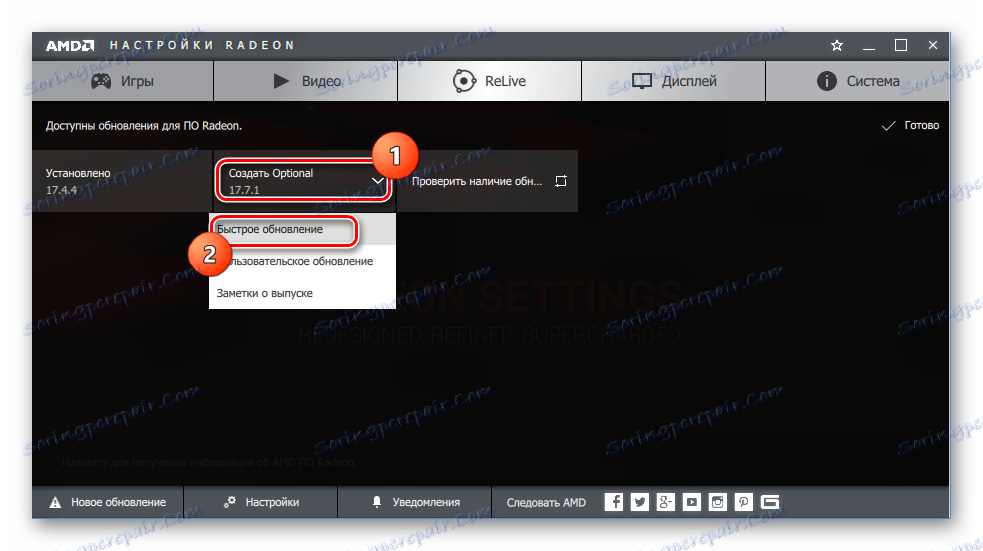
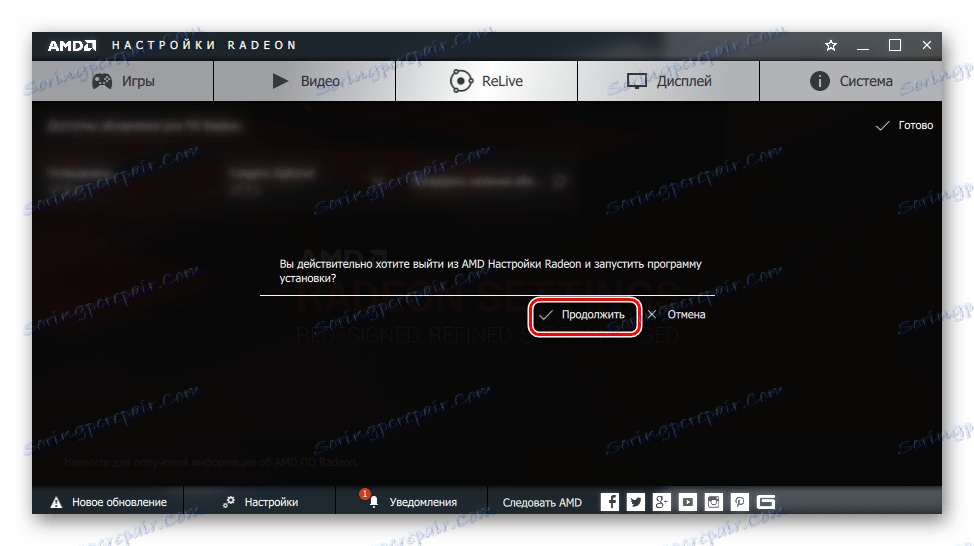
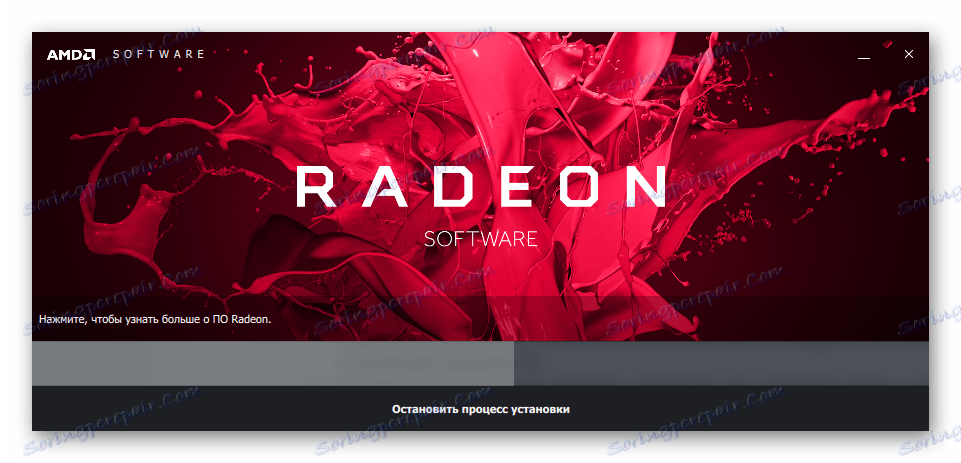

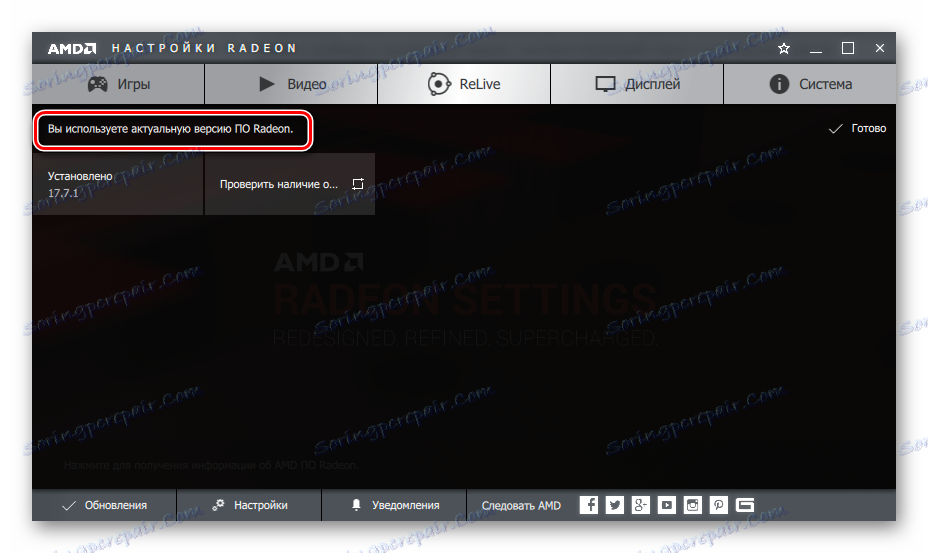
نصب مجدد درایور AMD، نسخه بازگشتی
در صورت نیاز به نصب درایور کارت گرافیک AMD، حذف تمام اجزای قبلا نصب شده و تمیز کردن سیستم از اطلاعاتی که در طول فرآیند Radeon Software Crimson انباشته شده است، به نصب کننده نرم افزار نیاز خواهید داشت. علاوه بر این، با پیروی از مراحل زیر، اگر نسخه به روزرسانی به درستی کار نکند، می توانید به نسخه قبلی راننده بازگردید. لازم نیست قبل از نصب دوباره نرم افزار و درایور نصب شده را حذف کنید! نصب کننده این کار را به صورت خودکار انجام خواهد داد.
- اجرای برنامه نصب Radeon Software Crimson را اجرا کنید.
- روی پنجره "توصیه شده درایور" در پنجره باز شده کلیک کنید. (لطفا توجه داشته باشید که در تصویر، نسخه سیستم توصیه شده سیستم BELOW نصب شده است).
- در پنجره بعدی، روی «نصب سفارشی» کلیک کنید.
- "پاک کردن نصب" را انتخاب کنید
- هنگام نصب مجدد نرم افزار، کامپیوتر به طور خودکار راه اندازی مجدد خواهد شد، که ممکن است در از دست دادن داده های کاربر ذخیره نشده ذخیره شود. پیش از شروع عملیات، یک هشدار مربوطه نمایش داده می شود. برنامه های باز را بسته و اطلاعات را ذخیره می کنیم، سپس روی دکمه "بله" در پنجره نصب کلیک کنید.
- حذف اجزای نصب شده از جمله رانندگان آغاز خواهد شد.
![AMD Radeon Software Crimson حذف اجزای نصب شده]()
سپس راه اندازی مجدد
![راننده AMD Radeon Crimson نرم افزار راه اندازی مجدد را مجددا نصب می کند]()
و نصب مجدد نرم افزار. همه چیز در حالت اتوماتیک است
- پس از اتمام نصب مجدد، Radeon Software Crimson پیشنهاد می کند که یک راه اندازی مجدد دیگر از کامپیوتر را انجام دهد.
- در نتیجه، اجزای نصب شده تمیز و نسخه قبلی راننده را نصب می کنیم، اگر یکی از نسخه های قبلی نصب برای این روش انتخاب شده باشد.
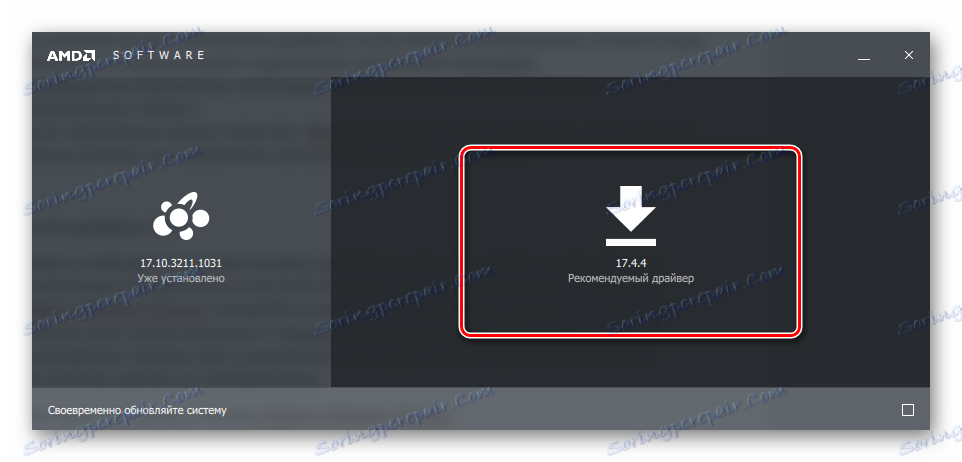
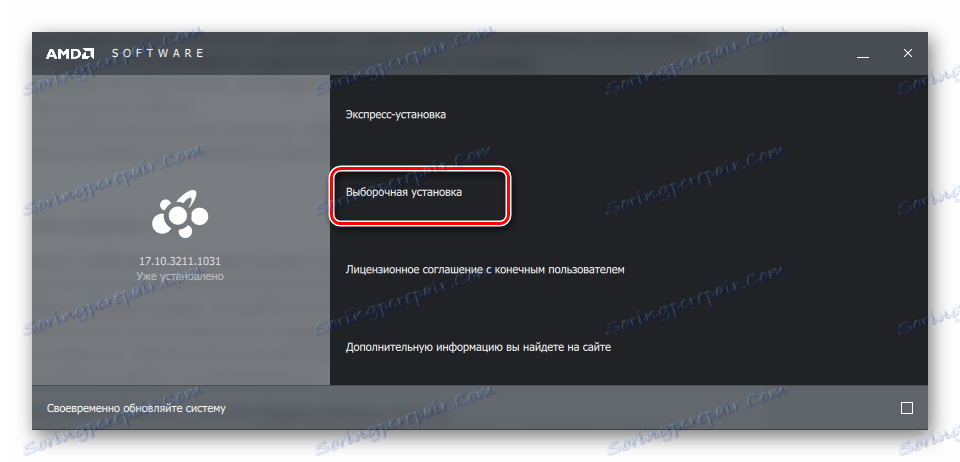
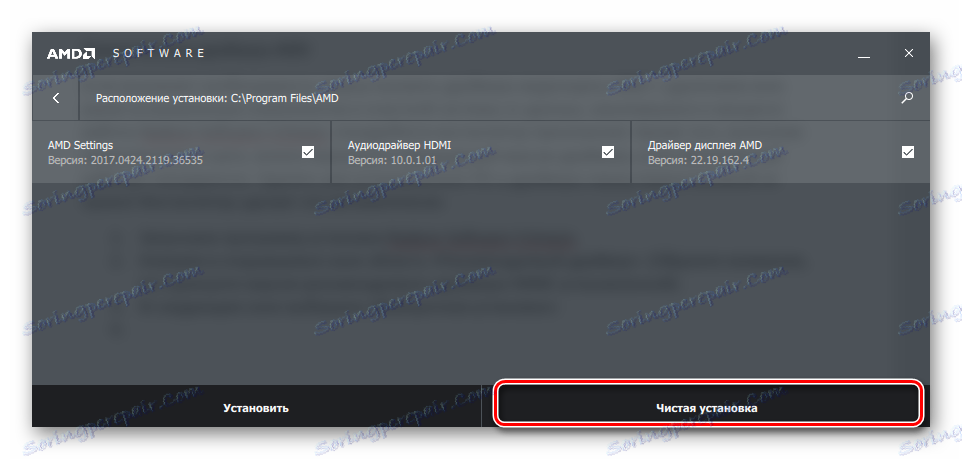
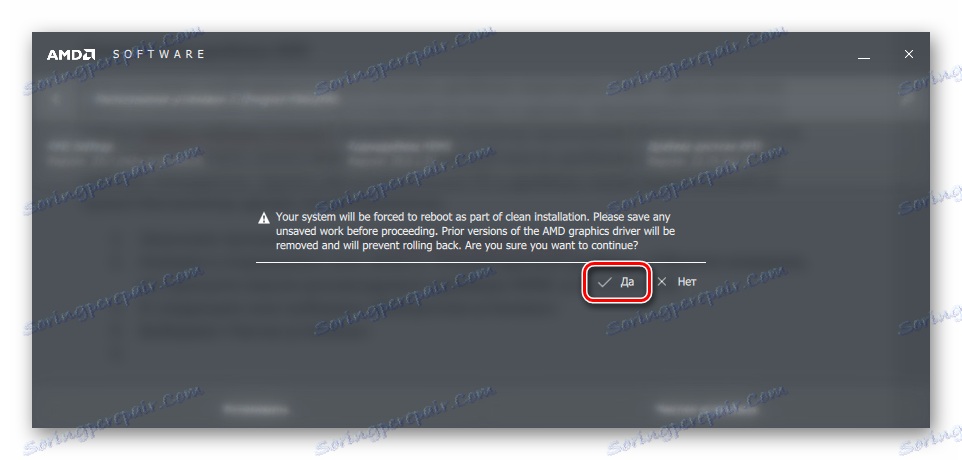
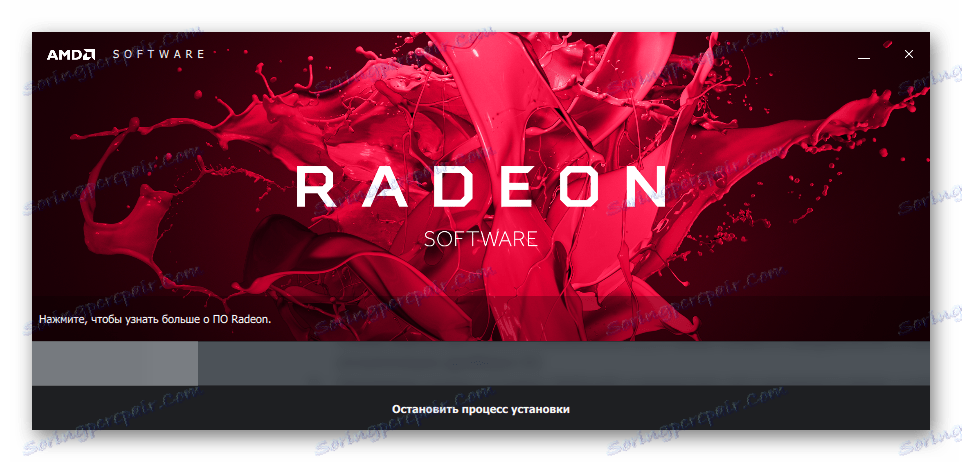

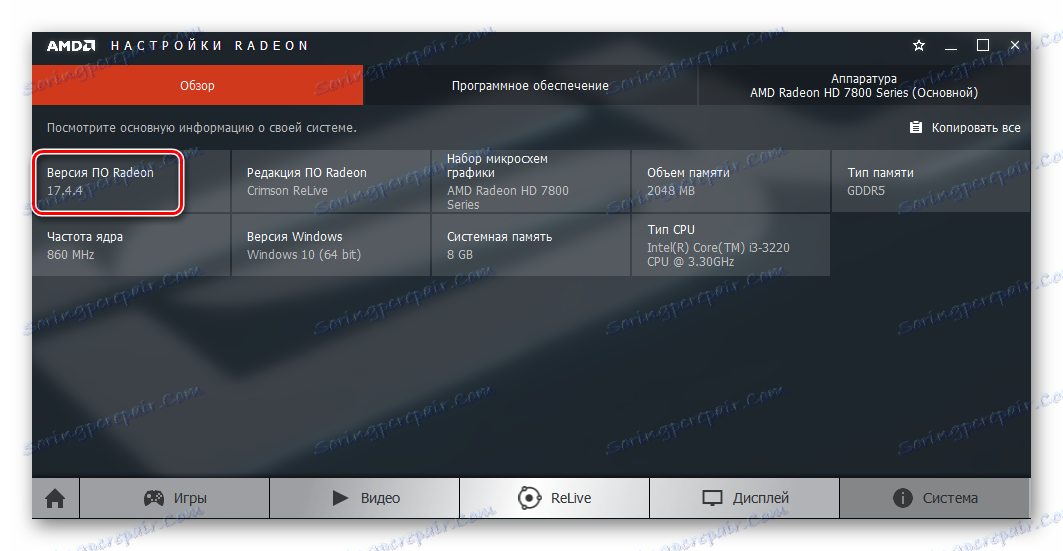
بنابراین می توان گفت که تمام مسائل با رانندگان کارت های گرافیک مدرن AMD به راحتی با کمک نرم افزار اختصاصی از تولید کننده حل می شود. فرایندهای نصب، به روز رسانی و نصب مجدد رانندگان کارت گرافیک پیشرفته Micro Devices تقریبا به طور کامل اتوماتیک است، که به کاربر امکان می دهد تا زمان و تلاش در یافتن راه حل مناسب را تلف نکنند.